動作検証バージョン:Windows 11 Home + 64bit Excel バージョン 2509(ビルド19231.20194クイック実行)
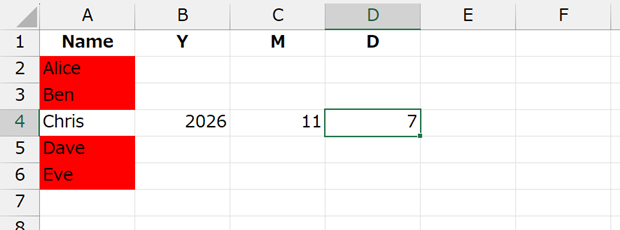
「excelで 年・月・日 の入力欄が空欄なら色を付け、入力されたら色を消す方法」
といった検索キーワードで、このサイト『インストラクターのネタ帳』へアクセスがありました。
年・月・日が、別のセルに入力できるようになっているときに、いずれか1つでも空欄のときに、どこかのセルを塗りつぶしたい、ということでしょうか。
複数のセルが1つでも空白のときに塗りつぶしを行う数式を使った条件付き書式の設定方法
数式を使った条件付き書式なら、以下のような設定でしょうか。
▼操作概要:B:D列に年・月・日を入力できるときに、いずれかの欄が空白のときにA2:A6セルを塗りつぶす
A2:A6セルを選択
↓
[ホーム]タブ-[条件付き書式]-[新しいルール]をクリック
↓
[新しい書式ルール]ダイアログ-[ルールの種類を選択してください]欄で「数式を使用して、書式設定するセルを決定」
↓
[次の数式を満たす場合に値を書式設定]欄に
=OR(B2="", C2="", D2="")
と入力
↓
[書式]ボタンをクリックして、表示されるダイアログボックスで塗りつぶし色を指定
↓
[新しい書式ルール]ダイアログ-[OK]ボタンをクリック
A2:A6セルを選択
↓
[ホーム]タブ-[条件付き書式]-[新しいルール]をクリック
↓
[新しい書式ルール]ダイアログ-[ルールの種類を選択してください]欄で「数式を使用して、書式設定するセルを決定」
↓
[次の数式を満たす場合に値を書式設定]欄に
=OR(B2="", C2="", D2="")
と入力
↓
[書式]ボタンをクリックして、表示されるダイアログボックスで塗りつぶし色を指定
↓
[新しい書式ルール]ダイアログ-[OK]ボタンをクリック
下図のような[ホーム]タブ-[条件付き書式]-[新しいルール]をクリックすると、
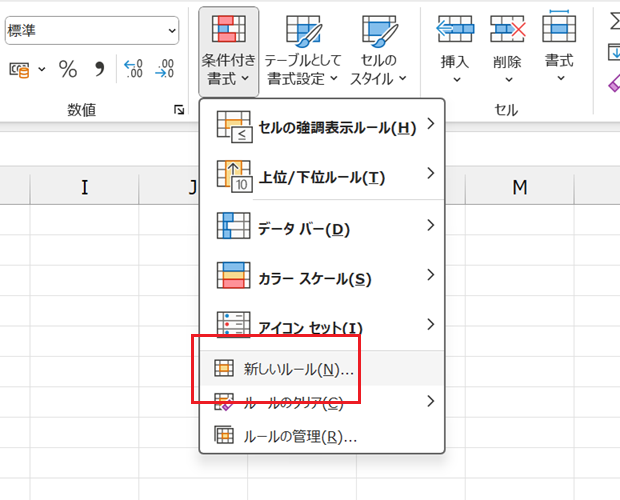
[新しい書式ルール]ダイアログが表示されるので、下図のように設定です。
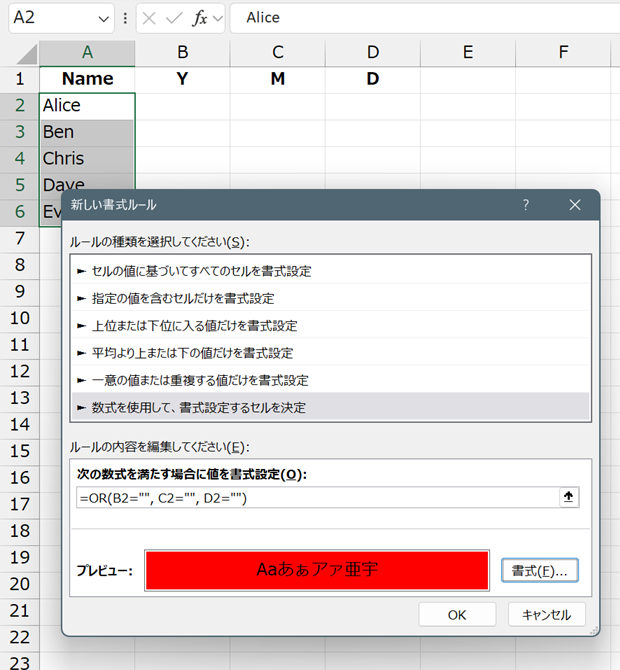
この設定が終わると、サンプルの場合、まだ何もデータが入力されていませんから、A2:A6セルが下図のように塗りつぶされます。
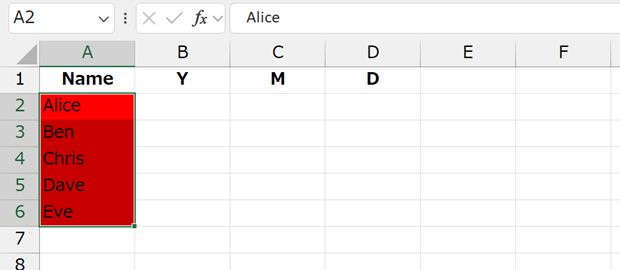
例えば、4行目にデータを入力を開始して、
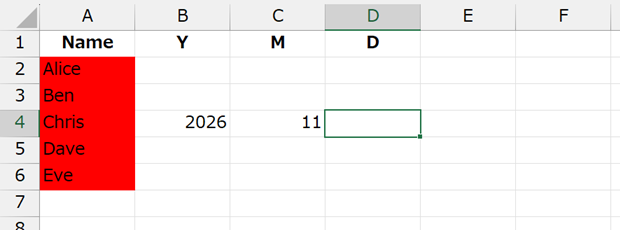
B4:D4セルがすべて入力し終わると、下図のようにA4セルの塗りつぶしがなくなります。
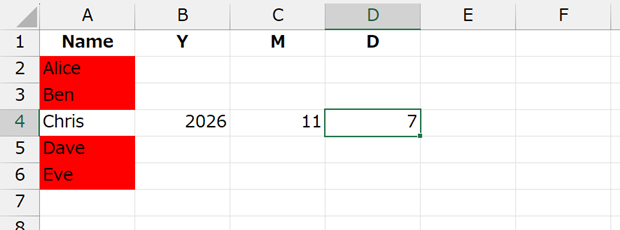
[スポンサードリンク]
Home » Excel(エクセル)の使い方-セルの書式設定 » 条件付き書式 » 複数のセルが1つでも空白のときに塗りつぶしを行う数式を使った条件付き書式
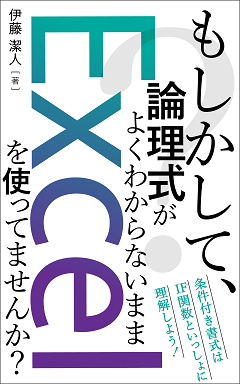
 『インストラクターのネタ帳』では、2003年10月からMicrosoft Officeの使い方などを紹介し続けています。
『インストラクターのネタ帳』では、2003年10月からMicrosoft Officeの使い方などを紹介し続けています。










